YouTube er verdens mest populære videodelingsnettsted. Selv om dette betyr at du utvilsomt finner nesten alt på YouTube, betyr det også at du uunngåelig vil finne ting du ikke vil se. Siden YouTube automatisk anbefaler videoer basert på søkeloggen din, og videoene du har sett før, kan den begynne å vise annonser og få inntekter for seg selv - noe som er greit. Imidlertid vil jeg helst ikke se anbefalinger om kanaler jeg kan være interessert i. Hvis du vil blokkere YouTube-kanaler fra å vises på YouTube-hjemmesiden din, her er det hvordan du blokkerer en YouTube-kanal:
Hvordan blokkere en YouTube-kanal fra å kommentere videoene dine
Hvis du hele tiden blir irritert av en YouTube-kanal som legger ut kommentarer på videoene dine, kan du enkelt blokkere dem. YouTube inkluderer en funksjon for å blokkere en bruker, eller en kanal fra å kommentere videoene dine, og det er egentlig ganske rett frem.
Merk: Dette blokkerer bare en YouTube-kanal (eller en bruker) fra å kommentere videoene dine. Videoene deres kan fremdeles vises på hjemmesiden din.
1. Hvordan blokkere en YouTube-kanal i Chrome
For å hindre en YouTube-kanal (eller en bruker) fra å kommentere videoene dine, følger du bare trinnene nedenfor:
- På YouTube, søk etter kanalen (eller bruker) som du vil blokkere fra å kommentere videoene dine. Åpne kanalen deres, klikk på "Om", og så klikk på “flagg” -knappen.

- Klikk her på “Blokker bruker“.
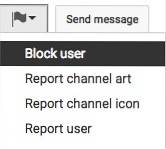
- Klikk på i popup-boksen som kommer opp "Sende inn".
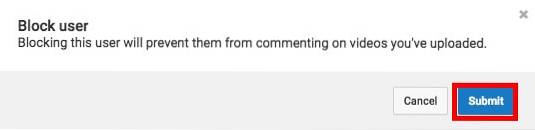
YouTube-kanalen (eller brukeren) som du nettopp har blokkert, kan ikke lenger kommentere videoene dine. Du kan imidlertid fremdeles se videoene deres i anbefalingene dine. La oss se hvordan du blokkerer en YouTube-kanal helt, i neste avsnitt.
2. Hvordan blokkere en YouTube-kanal i Android- og iOS-enheter
YouTube-mobilappen har også alternativet hvor du kan blokkere en YouTube-kanal eller bruker, slik at de ikke kan kommentere noen av videoene dine. Slik gjør du det:
- Start YouTube-mobilappen, og søk etter YouTube-kanalen (eller bruker) du vil blokkere. Trykk på kanalen deres for å åpne den i YouTube-mobilappen.
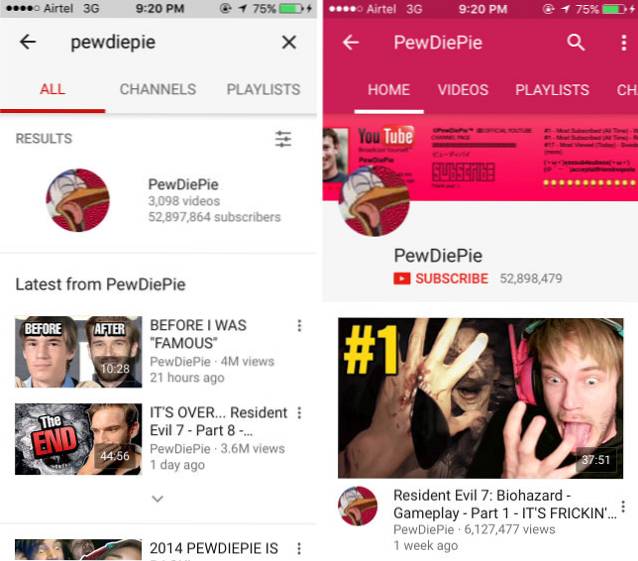
- Her, trykk på de tre prikkene øverst til høyre, og trykk deretter på “Blokker bruker“. Trykk på på i varselsdialogen som dukker opp "Blokkere".
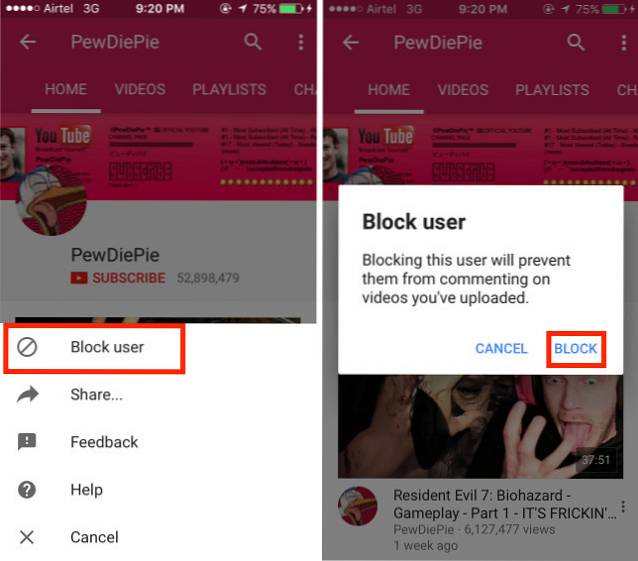
YouTube-kanalen blir nå blokkert på mobilappen din, og kan ikke kommentere noen av videoene dine, eller kontakte deg via en privat melding.
Hvordan blokkere en YouTube-kanal
Hvis du vil blokkere en YouTube-kanal helt, slik at videoene deres ikke anbefales for deg (eller til og med vises i søkeresultatene), kan du bruke en hendig Chrome-utvidelse kalt "Video Blocker". Når du har installert utvidelsen, følger du bare trinnene nedenfor for å blokkere en YouTube-kanal helt:
- Gå til YouTube, og søk etter kanalen du vil blokkere.
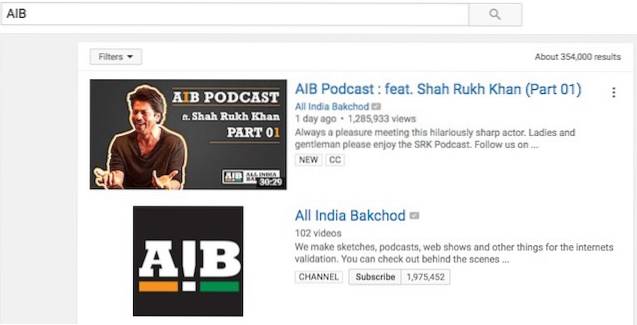
- Høyreklikk på en av videoene fra kanalen, og velg “Blokker videoer fra denne kanalen“, I hurtigmenyen som dukker opp.
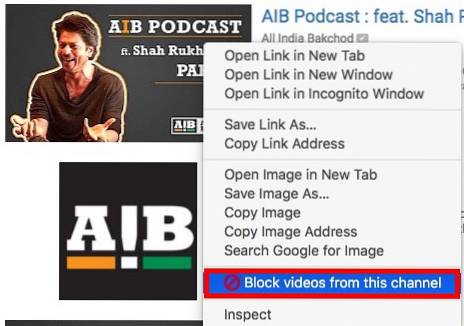
- Alle videoene fra den kanalen blir blokkert umiddelbart.
Hvordan blokkere flere YouTube-kanaler
Hvis det er flere YouTube-kanaler du vil blokkere, og du ikke vil gjennomgå prosessen for hver av dem, kan du opprette en JSON-fil og importere den til Video Blocker. Hvis jeg for eksempel vil blokkere kanaler med navnet “Channel One”, “Channel Two” og “Channel Three”, er dette trinnene jeg vil følge:
- Åpne favoritt teksteditoren din. På en Mac foretrekker jeg å bruke sublim tekst. Opprett en ny fil, og legg til alle YouTube-kanalene du vil blokkere i følgende format:
["Key": "channelname", "type": "channel", "key": "channelname", "type": "channel", "key": "channelname", "type": kanal"] Så i mitt tilfelle vil JSON-filen lyde:
["Key": "Channel One", "type": "channel", "key": "Channel Two", "type": "channel", "key": "Channel Three", " type ”:” kanal ”]
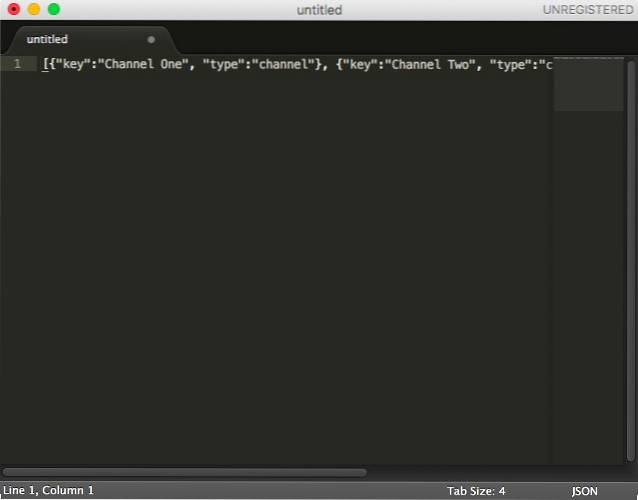
- Lagre filen med filtypen “.Json”.
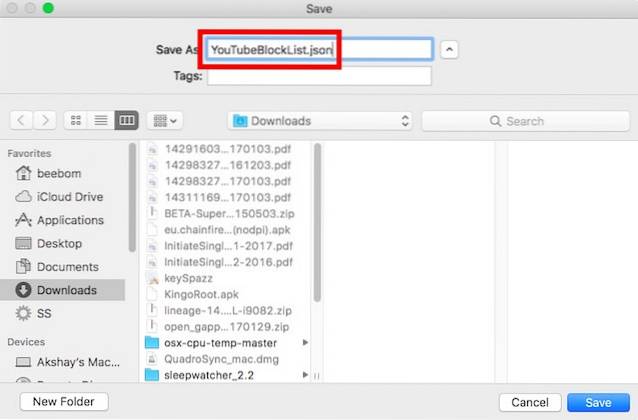
- Deretter, Klikk på Video Blocker-ikonet i Chrome, og bytt til "Import" kategorien.

- Her finner du JSON-filen du opprettet, velger den og klikker på "Åpen".
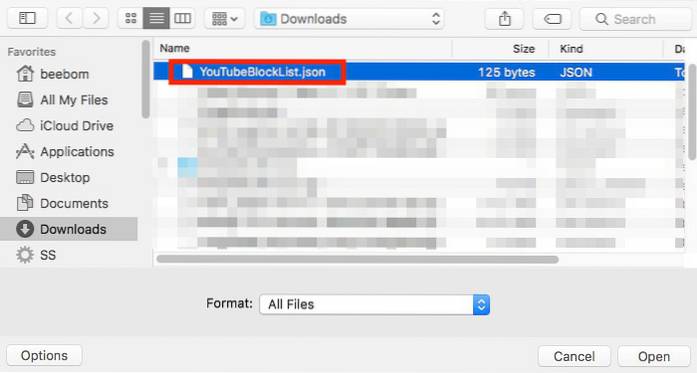
- Kanalene blir automatisk lagt til i Video Blocker.
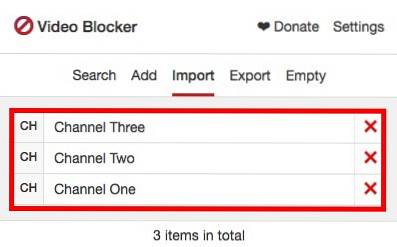
Slik blokkerer du en YouTube-kanal
Hvis du blokkerte en YouTube-kanal ved hjelp av "Video Blocker" Chrome-utvidelsen, og du vil oppheve blokkeringen av den, følger du bare trinnene nedenfor:
- Klikk på “Video Blocker” ikonet i Chrome. Du vil kunne se alle kanalene du har blokkert.
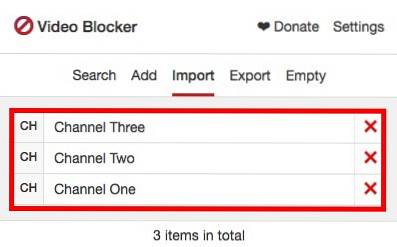
- Klikk på det røde korset neste til kanalene du vil oppheve blokkeringen.
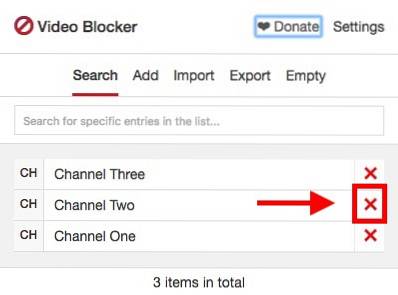
- Kanalen blir blokkert, og du vil kunne se videoene deres igjen. Du må imidlertid last inn YouTube-nettstedet på nytt, for at endringene skal vises.
Kanalene du fjernet fra "Video Blocker" blir nå blokkert på YouTube, og videoene deres blir gjort tilgjengelig for deg igjen.
SE OGSÅ: Hvordan tvinge YouTube til å buffer en video helt i Chrome og Firefox
Blokkér enkelt YouTube-kanaler du ikke liker
Video-blokkering Chrome-utvidelsen har hatt en god oversikt over å holde tritt med endringene som ble gjort på YouTube, for å sikre at de blokkerte kanalene forblir blokkerte. Legg til det for enkelheten du kan bruke denne utvidelsen (den blir faktisk integrert i høyreklikk på YouTube), og du har et klart vinnende alternativ for å blokkere YouTube-kanaler. Utvidelsen lar deg til og med eksportere en JSON-fil av de blokkerte kanalene, slik at du enkelt kan gjenopprette listen, i tilfelle du noen gang må installere utvidelsen på nytt..
Så har du noen gang blitt så irritert over "Anbefalt" -feeden på YouTube, at du ønsket å blokkere noen av de ubrukelige kanalene der? Hvordan gjorde du det? Hvis du vet om noen annen måte å blokkere YouTube-kanaler, kan du gi oss beskjed i kommentarfeltet nedenfor.
 Gadgetshowto
Gadgetshowto



